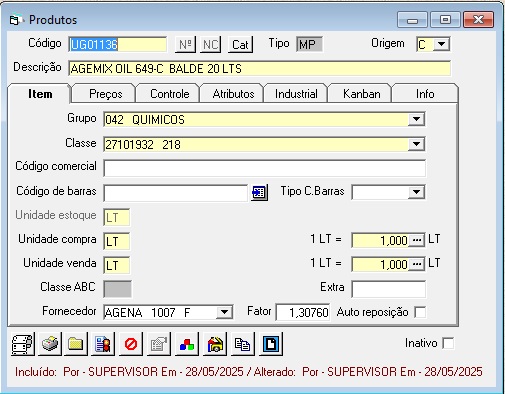
Objetivo - Manutenção (inclusão, alteração e exclusão) do cadastro de produtos e serviços processados pelo controle de estoques no módulo Suprimentos. Produto é qualquer item do estoque: matérias primas, mercadorias, materiais auxiliares, produtos intermediários e acabados.
Acesso - Cadastros / Suprimentos / Produtos
Código: Código do produto gerado pelo Genesis ou digitado pelo usuário, em função do parâmetro gerar código. O código é o principal identificador do produto. Se o código for alterado, o novo código é propagado para todas tabelas do sistema, inclusive dados históricos de compras, produção e vendas.
Notas:
1: Não permite gravar código com 2 espaços entre dígitos, apresenta mensagem.
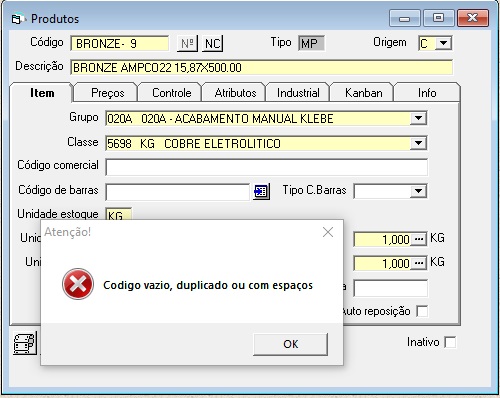
2. A alteração do código não será possível caso Auto Código marcado, alterar código marcado, usuário bloqueado no Cadastro de senhas ou tenha movimentos no Estoque em Processo.
Numerador - Botão gerador de números consecutivos para os códigos de novos produtos. O tamanho é definido na configuração.
Codificador - Botão gerador de números seqüenciais após digitação de parte de um código já cadastrado.
Exemplo: na inclusão de um novo produto, após a digitação das letras BIK no código, o botão gera o próximo seqüencial do produtos que começam por BIK. Se o último for BIK20, gera o BIK21.
 - Cria produto de
acordo com informações do Catálogo do Fornecedor, importado através da rotina
externa Gen_ImportExcelCatalogoFornec. Para utilizar a Função entre em contato
com a Flexsys.
- Cria produto de
acordo com informações do Catálogo do Fornecedor, importado através da rotina
externa Gen_ImportExcelCatalogoFornec. Para utilizar a Função entre em contato
com a Flexsys.
Tipo: Posição do item na estrutura do produto: PA = Produto Acabado, PI = Produto Intermediário, MP = Matéria Prima.
Origem: Define como o produto é obtido. Campo habilitado para empresas dos setores econômicos industrial e comercial assemelhado à indústria. Um produto pode ter uma das seguinte origens:
C = Comprado
F = Fabricado, produzido internamente a partir da estrutura do produto
D = Duplo (Comprado ou Fabricado), é usado para produtos beneficiados em terceiros. Esta origem precisa de definição complementar.
V = Virtual é usado na engenharia para facilitar a referência de conjuntos tipo kit, por exemplo, parafuso, porca e arruela.
Os itens virtuais são omitidos na emissão das OPs.
Alterações de origem somente são permitidas quando não existem processos abertos na origem atual. Por exemplo, não é permitida alteração de origem "F" p/ "C", quando existe alguma OP aberta, ou quando o produto tem estrutura.
Descrição: Descrição do produto. Descrições duplicadas podem ser recusadas, por meio do parâmetro de descrição exclusiva. Usada como índice auxiliar na identificação do produto.
Grupo: Descrição e código do grupo de estoque definido na tabela de grupos. Para alterar grupo de itens em lotes, pode-se usar um comando SQL.
Nota:
1. Quando alterar o grupo de estoque passando de um grupo sem Controle de Lote para grupo com Controle de Lote e tenha movimento de estoque sem lote, será apresentado mensagem "Existem movimentos sem número de lote, deseja atualizar? S / N
Caso Sim, gravar SEM_LOTE nos movimentos com lote em branco, caso Não no alterar cadastro de grupos.
2. Para a situação inversa, marcar sem Controle de Lote também teremos a mesma mensagem.
Classe: Define a classe fiscal do produto de acordo com a tabela de classes.
Código Comercial: Código auxiliar para definição do produto. Nos produtos comprados, pode ser usado para registrar o código do produto no fornecedor. Nos produtos fabricados (de venda), pode ser usado para registrar o código como o cliente define o produto. Usado como índice auxiliar na identificação do produto.
Código de Barras: Código de barras para leitura e gravação em etiquetas para identificação do produto. Usado como índice auxiliar na identificação do produto. Após o código pode-se definir o modelo do código de barras. Formação definida no cadastro do grupo do estoque.
![]() Botão Indicação: Obter o
próximo código disponível da faixa de código de barras.
Botão Indicação: Obter o
próximo código disponível da faixa de código de barras.
Notas:
1. Ao gravar o cadastro do produto, apresenta na tabela de códigos de barras a descrição do produto.
2. Caso item possua um código de barras registrado não é possível alterar o código do item.
3. É possível enviar o código de barras no campo <cEAN> do XML da Nfe, basta configurar no sistema GenesisNfe4G.
Tipo do C.Barras: Selecionar o modelo do código a ser utilizado.
Unidade de Estoque: Unidade de medida para controle de estoques e para engenharia do produto no módulo industrial.
Unidade de Compra: Unidade de medida para compra do produto. Se esta unidade for diferente do padrão do estoque, deve ser informada a taxa de conversão abaixo.
Conversão de Compra: Fator de conversão da unidade de compra para unidade de estoque, exemplo: estoque em peças (PC) e compra em quilos (KG). Conversão: 1 KG = 50 PC. Quando a unidade de compra for KG ou M2, o fator dever ser compatível com o Peso Líquido ou Área respectivamente.
Unidade de Venda: Unidade de medida para venda do produto. Se esta unidade for diferente do padrão do estoque, deve ser informada a taxa de conversão abaixo.
Conversão de Venda: Fator de conversão da unidade de venda para unidade de estoque, exemplo: estoque em peças (PC) e venda em caixas (CX). Conversão: 1 CX = 10 PC. Quando a unidade de venda for KG ou M2, o fator dever ser compatível com o Peso Líquido ou Área respectivamente.
Nota:
Não é possível alterar Unidade de Estoque caso produto tenha movimento de estoque ou se tiver pedido de Compra ou de Venda pendente.
Existindo Pedido de Compra ou Pedido de Venda em aberto, não é permitido alterar a unidade de compra e venda, e os fatores de conversão. Para alterar será necessário excluir os pedidos existentes.
Classe ABC: Mostra a classe ABC do produto, calculada no relatório Classificação ABC
Extra: Código antigo do produto. Pode ser usado na conversão do sistema antigo para o Genesis.
Cliente / Fornecedor / Fabricante: Este campo define o cliente específico de um produto fabricado ou o fornecedor principal de um produto comprado ou duplo. Caso o parâmetro Fabricante esteja ativo, o usuário deve utilizar este campo para informar o fabricante do produto comprado. Para produtos sem vínculo a qualquer cliente ou fornecedor, deixar o campo em branco. Este campo é usado nos seguintes processos:
1. Geração de Requisições de Compra
2. Atualização de Preços
3. Atualização de Custos
4. Requisição/Pedido de Compra Automático
5. Lucratividade de Venda
Fator: Fator de Impostos retirados ao custo do produto no movimento do estoque na Entrada da nota fiscal, este fator é calculado de acordo com os impostos da Compra e dos parâmetros do Grupo do Estoque.
Nota: Para o calculo o sistema considera a soma das alíquotas dos impostos do Item Comprado retirados do Custo do Produto.
Auto Reposição: Opção disponível somente para itens comprados, origem C ou origem D por requisição por compras e que não tenham controle kanban. Quando marcado e o saldo em estoque atingir o Estoque Mínimo, será gerada uma Requisição de Compra ou Pedido de Compra em função do parâmetro Reposição Automática.
Comentário:
Para Auto Reposição parametrizada Reposição Automática com criação de Requisição de Compras, caso o sistema esteja configurado para envio de Pedido de Compras, no cadastro do produto tenha indicação do Fornecedor e no cadastro do fornecedor tenha Endereço de e-mail, o sistema envia e-mail automático para o fornecedor com dados da requisição. Neste caso serão enviados dois e-mails aos fornecedores, um no momento da criação da requisição e outro na confirmação do Pedido de compra.
Nota:
1. A Quantidade da Requisição ou do Pedido de Compra será calculada de acordo com parâmetro Reposição Automática.
2. Para que a quantidade da Reserva, seja considerado no calculo da Reposição, marcar em Suprimentos o parâmetro Reserva.
3. Quando lead time dia útil marcado, ao gerar requisição de compras para item com auto reposição, considera somente os dias úteis para calculo da data de entrega. A data nunca cairá num sábado, domingo ou feriados indicados no calendário da empresa pois estes não são considerados no cálculo, considera sempre o próximo dia útil como data de entrega.
4. Quando realizado ajuste de estoque, e a quantidade em estoque ficar igual ou abaixo do Estoque Mínimo, não será gerada a Requisição/Pedido de Compras. Para gerar requisição/pedido de compras, apos o inventário, utilizar o Relatório de Posição de Estoques marcando a opção "Requisição de Compras". Avaliar a necessidade de marcar as opções Ignora Reservas e Considera Lotes.
5. Caso movimento seja saída de transferência entre Almoxarifados e baixe do estoque mínimo o sistema não faz a reposição.
Inativo: Marca que identifica produtos inativos. Produtos inativos não são aceitos nos pedidos de compra e venda.
Nota:
1. Quando marcado parâmetro Inativa item sem Movimento e data de inicio de inativação, no momento da abertura do sistema, inativa automaticamente os itens sem movimentos.
2. Se item pertencer a grupo de estoque Serviço, ou se marcado Não Movimenta Estoque, o item não será inativado automaticamente, mesmo sem movimento.
3. Quando inativado, não permite o cancelamento do Apontamento de Produção.
4. Não permite "inativar" item quando este tem saldo ou quantidade em processo.
Repetição: O botão ![]() duplica
os campos cadastrais na inclusão de novos produtos. Os campos que não são
duplicados de acordo com as Guias, são:
duplica
os campos cadastrais na inclusão de novos produtos. Os campos que não são
duplicados de acordo com as Guias, são:
Código de Barras, Tipo de Código de Barras, Preço de Venda, dados da Tabela de Preços, Posição do Estoque, Unid. Tributável, Fator Unid. Tributavel, em Prod. Assoc: não duplica nenhum campo, Campo Descrição Complementar e não duplica nenhum campo Kanban.
Exclusão: O
botão ![]() fica
inativo quando:
fica
inativo quando:
1. O produto tem alguma referência como: compra (pedido ou requisição), venda,
ordem de produção, estrutura de produto ou roteiro de produção. Quando houver
somente movimentos de estoque com saldo igual a zero o botão fica ativo.
2. O usuário não
é autorizado para excluir itens
do estoque.
Ao Incluir / Alterar um item o sistema coloca informações do usuário e data que Inclui / Alterou o item.
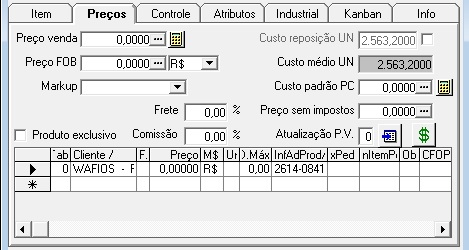
Objetivo - Mostrar preços e custos unitários do produto e a tabela de preços de compra ou venda. Os preços e custos são unitários em relação à unidade usada no controle de estoque.
Preço Venda: Preço de venda padrão do produto, normalmente preço à vista. O preço de venda pode ser atualizado automaticamente, no Pedido de Vendas - sempre que houver atualização do custo de reposição ou preço FOB.
Nota:
1. Ao alterar um preço de venda, no momento de SALVAR o sistema deverá gravar as informações da Formação de Preços em tabela junto com o valor antigo (Preço venda).
2. Também poderá ser alterado através da opção Atualização de Preços.
3. Pode ter controle de prazo de atualização, de acordo com cada cliente.
Preço FOB: Preço de compra ou venda, utilizado nas importações ou exportações, associado à moeda definida a seguir.
Moeda: Utilizada no preço FOB do produto, obtida na tabela de moedas.
Nota:
Indicar o valor FOB e a Moeda para atualização do Custo Padrão de componentes importados.
Markup: pré-definido na tabela de markup e usado na formação de preço do venda e na atualização do preço de venda.
Comissão: Comissão de venda do item. Este campo somente é visível quando o parâmetro comissão de venda estiver ligado.
Custo Reposição: Quando marcado o custo de reposição fica fixo, não calculado pelas movimentações de atualização de custos. Quando desmarcado, a opção de atualização automática é definida na tabela de operações. Neste caso, os custos dos produtos comprados são atualizados no recebimento de compras (Entradas), e nos produtos fabricados os custos são atualizados pelas opções de atualização de custos do módulo industrial, ou no botão na aba industrial do produto.
Nota:
1. Caso seja alterado o valor unitário do item da ultima Entrada - Recebimento, ou seja excluído da Entrada - Recebimento o item, o Custo de Reposição é recalculado.
2. Considera o valor do frete indicado.
3. O valor pode ser atualizado através do Inventario em Excel.
4. Para os itens Fabricados (origem D), o custo de reposição é: custo do processo do item + custo da matéria prima (reposição) + custo do ferramental + custo da preparação + custo do processo etapa anterior.
5. Para empresa Simples Nacional e a alíquota do estado da empresa diferente da alíquota da compra (fornecedor) o sistema, quando marcado no Grupo de Estoque do item (ICMS Simples Nacional), acrescentará a diferença no Custo de Reposição do Produto.
Exemplo:
ICMS para SP 18% - 12% (ICMS do fornecedor) a diferença 6% que tem que somar no custo do produto,
Custo Produto R$ 10,00 * 6% = R$ 0,60 que será adicionado ao Custo do produto (R$10,00) + IPI (R$ 0,50), totalizando custo de reposição de R$ 11,10.
4. Para empresa Lucro Real e fornecedor Simples Nacional, o valor do credito de ICMS será descontado do preço do item quando do calculo do custo de reposição.
Exemplo:
Valor total do item quando da Compra / Recebimento = R$ 378,40
Valor Credito ICMS para fornecedor Simples Nacional = R$ 10,78
Custo de Reposição indicado no Cadastro Item = R$ 367,62
Custo Médio: Custo
unitário médio ponderado, calculado pelo sistema durante as entradas no estoque
se o parâmetro correspondente estiver marcado na tabela
de operações. O custo médio é calculado pela fórmula:
Custo médio atual = [(saldo anterior * custo médio anterior) + (qtd entrada *
valor entrada)] / saldo atual
Nota:
1. Apos a confirmação da Entrada-Recebimento, caso seja alterado o valor unitário do item ou seja excluído o item da Entrada - Recebimento, o Custo Médio é recalculado.
2. Quando de movimentação de estoque, deixando o saldo negativo do item, o custo médio não será alterado, permanecendo o valor anterior a movimentação.
Custo Padrão: Custo unitário do produto informado pelo usuário para itens comprados e calculado para itens fabricados pela opção de atualização de custos. Nos itens comprados este é um custo de referencia, expresso em unidades de compra e pode opcionalmente bloquear compras com preços unitários maiores que o custo padrão.
Nota:
1. O custo padrão será considerado no calculo da formação de preços e atualização de preços. Quando indicado fator de conversão na unidade de compra, o fator será utilizado para calculo do valor unitário, apresentando na Formação de Preços.
2. É possível atualizar o custo através da rotina Atualização de Preços, quando marcado atualiza custo padrão e base de calculo Preço Fob, com tipo de reajuste Cambio Atual e com preço FOB.
3. Também poderá ser atualizado, quando da confirmação do recebimento do material, se Operação Estoque (CO), marcado o campo AT.C.Padrão.
4. É possível ajustar o custo padrão de itens que são orçados junto aos fornecedores mas não possuem compras freqüentes. Neste caso indicar o valor manualmente e este será indicado na formação de preços.
5. Considera o percentual indicado em custo adicional do Setor de Produção através da Atualização do Custo Padrão - marcado a opção atualização efetiva do produto, ou através do cadastro produto - opção atualiza custo padrão.
6. Considera o valor do frete se indicado o percentual.
7. Quando marcado Ignora Custo no Grupo de Estoque, os itens pertencentes ao grupo não serão considerados no custo do produto Pai.
Frete: Percentual de frete para calculo do custo padrão com base no preço Fob.
Atualiza P.V.: Código que define se a atualização do preço de venda deve ser automática ou não. Caso sim, define o tipo de atualização do preço de venda. Este campo pode ser protegido por senha, através das opções Senhas / Menus / Produtos / Atualiza P.V. Os códigos são:
0 -> Atualização do preço de venda não é automática
1 -> Preço de venda = Custo Reposição * Markup
2 -> Preço de venda = Preço FOB * Markup * Câmbio do dia
3 -> Preço de Venda = Custo Reposição * Fator Remarcação do fornecedor
Produto Exclusivo: Se marcado, usará a grade abaixo (Tabela de Preços) para definir um cliente exclusivo para aquele produto. Sendo assim, ao incluir um pedido no Genesis ou no G-Commerce contendo esse item será exibida a mensagem “Este item só pode ser vendido para o cliente XXXX, caso este item esteja com o Flag marcado e tenha um cliente definido.
Define tabelas de preços para o produto ou preços específicos para clientes ou fornecedores. Aplicações: Preços de venda diferenciados para clientes, ou manutenção de preços das últimas compras. Os preços desta tabela podem ser atualizados automaticamente na confirmação de pedidos e recebimento de compras, em função de parâmetro.
Tab: Código da tabela de preços. Campo utilizado para sugerir preços de tabela para clientes cadastrados com o mesmo código. Sugestão: Use códigos 1, 2, 3,., até 99. Esta opção só deve ser utilizada se o campo Cliente / Fornecedor estiver em branco.
Client / Fornec: Nome fantasia do cliente ou fornecedor, opcional. Campo utilizado para sugerir preços específicos para clientes ou fornecedores. Se utilizar esta opção, o campo Tab abaixo deve ser zero.
F-Exc: Quando marcado Fornecedor Exclusivo, traz na geração da Requisição de Compras (manual ou automaticamente através da reposição automática e calculo MRP) a indicação do fornecedor marcado para o material e não permitir alteração na Requisição, em Compras - Pedido e Compras - Entradas.
Nota:
Não se pode selecionar mais de um fornecedor exclusivo.
Preço: Preço sugerido do item nas vendas aos clientes ou compras dos fornecedores.
M$: Sigla da moeda.
Un: Campo opcional para unidade de medida Kg ou M²
Nota:
Caso campo UN da grade de preços estiver com KG, vai multiplicar o preço pelo Peso Líquido do produto, e se estiver em M² irá multiplicar o preço pela Área.
D.Max: Desconto máximo nos itens vendidos permitido ao cliente
InfAdProd/Critério: Opção para definir um código de produto diferenciado (critério) para o cliente / fornecedor. O critério é utilizado com o parâmetro descrição especial, podendo ser o mesmo critério para clientes diferentes.
Nota:
1. Necessário no Genesis NFe4G - configuração campos do XML, campo mensagem do produto como Informação Comercial ou Ficha Técnica.
2. É possível indicar o código de produto diferenciado (critério) no Pedido de Venda e no Pedido de Compra.
xPed: Apresenta o numero do pedido do cliente, no XML.
nItemPed: Numero seqüencial do item na venda, apresentado no XML.
Obs.: Campo livre para registro de observações.
CFOP: É utilizado no recebedor de XML para sugerir a CFOP do item comprado.
Quando marcado Parâmetro Comercial - Atualiza CFOP, ao emitir uma NFe (de Venda que não seja Remessa) irá incluir e gravar o cliente e a CFOP dos itens vendidos na grade de preços dos itens.
Preço 6: Apresenta o preço com seis casas decimais.
Descrição Rec: É utilizado no recebedor de XML para validar alem do código a descrição do produto.
Botões
Atualiza o preço de venda do produto nos Pedidos de Venda.
![]() Histórico
de Preços: Abre
a tela que mostra a evolução
dos preços de venda e custos de
reposição do produto.
Histórico
de Preços: Abre
a tela que mostra a evolução
dos preços de venda e custos de
reposição do produto.
![]() Recebimentos: Abre
a tela que exibe os recebimentos do produto.
Recebimentos: Abre
a tela que exibe os recebimentos do produto.
Objetivo - Definir os parâmetros usados na Logística de reposição dos estoques. Estas informações são estratégicas para o dimensionamento dos estoques em quantidades e valores.
Saldo Atual: Quantidade total disponível em unidades de estoque do produto. O saldo é atualizado automaticamente na confirmação das entradas de compras, entregas de produtos vendidos, transferências e apontamentos de produção.
Pedidos: Quantidade total pedida através de requisições de compra (RC) e pedidos de compra (PC) para itens comprados, e ordens de produção (OP) para itens fabricados. Este campo mostra a previsão total de entradas no estoque para o item.
Reservas: Quantidade total de unidades reservadas para atender pedidos de venda que movimentem estoque e ordens de produção. Este campo mostra a previsão total de saídas do estoque para o item.
Nota:
1. A quantidade existente em Reserva, poderá ou não ser considerada no calculo da Reposição automática.
2. Quando da confirmação do apontamento de produção, desconta a quantidade do componente baixado da "Reserva"
3. Caso Grupo do item ou Código Fiscal do item vendido marcado como não movimenta estoque a quantidade dele não é considerado na Reserva.
Processo: Quantidade de unidades em processo de produção, transferidas por meio das opções de transferências para produção.
Notas:
1. Quando realizado a devolução do material do processo para o estoque, é atualizado o estoque em processo, saldo e estoque em reserva, este desde que a OP se mantenha-a em Situação "Produção".
2. Caso após qualquer movimento de saída do estoque em processo o saldo tenha diferença igual ou inferior a 0,001 o sistema vai dar baixa desta diferença zerando saldo do estoque em processo.
Saldo U2: Saldo alternativo na unidade de estoque 2. Utilizado para controle de estoques em 2 unidades de medidas (KG e PC por exemplo).
Dias: Cobertura em dias. Calculo, considera a Posição divido pelo Consumo Diário Previsto (Prev).
Exemplos:
Saldo / Prev = 18.241,000 / 243,000 = 76 dias
Reservas / Prev = 12.060,000 / 243,000 = 50 dias
Notas:
1. Considera os dias de cobertura do saldo para calcular a data de entrega de nova Requisição de Compras, imediata do item.
2.Caso exista pedido em atraso para o item, considera que o pedido chegará hoje para calcular a data da próxima entrega na nova Requisição de Compras. (dias de saldo + dias de pedido).
Peso Kg: Calculo, considera a quantidade de Saldos, Pedidos, Reservas e Processo multiplicando pelo Peso Liquido informado.
Exemplo:
Saldo: 915,000 pç
Pelo Liquido: 0,0023
Peso Kg: 915,000 x 0,0023 = 2,104
Estoques
Segurança: Nível de estoque para compensar atrasos no fornecimento ou consumo maior que a média diária, durante o período de reposição. Para itens 'bem comportados' este nível pode ser zero, para itens com flutuação de demanda ou fornecimento, deve-se estimar o estoque de segurança em função do nível de atendimento desejado durante o período de ressuprimento.
Mínimo: O estoque mínimo, também conhecido como ponto de reposição, é usado nos processos de reposição dos estoques quando o saldo for igual ou menor ao estoque mínimo. Este valor pode ser determinado pelo usuário ou calculado pelo Genesis.
Máximo: Normalmente o estoque máximo é igual à soma do estoque mínimo com o tamanho do lote padrão. Este valor pode ser determinado pelo usuário ou calculado pelo Genesis.
Check Box: Ao lado dos estoques mínimo, máximo e segurança existe um check box, que quando marcado indica que o valor do campo correspondente é fixo, e não é alterado pelo sistema na atualização dos níveis de reposição. O check box mínimo também controla o lead time, e o check box máximo controla também o tamanho do lote na atualização dos parâmetros de reposição de itens comprados.
Local: Local fixo de armazenamento do produto, como por exemplo: 02-05-10, pode representar o local no corredor 02, prateleira número 05 e vão número 10. Pode ser atualizado na contagem do inventário.
Prazo Entrega: Prazo de entrega em dias, caso itens comprados (origem C ou D p/ beneficiamento externo) é o prazo do fornecedor utilizado no cálculo da previsão de entrega na conversão da requisição de compras em pedido de compras e também no relatório comparativos de prazos.
Reposição (LT) / Prev. Entrega: Lead time (tempo de reposição) em dias utilizado no planejamento de compras e produção e na previsão de entrega das vendas. O Lead Time é o tempo total entre a requisição do item e sua disponibilidade no estoque. Normalmente este tempo é a soma do prazo de emissão do pedido (compra ou produção), acrescido do prazo de entrega acima e do tempo de inspeção de qualidade. Nas vendas, o lead time é utilizado para determinar a data prevista de entrega do produto, com base nos parâmetros. No planejamento (MRP), o lead time é utilizado para determinar a data de emissão de pedidos de compra e ordens de produção. Produtos com roteiro de produção têm o lead time calculado em função dos tempos previstos nos setores de produção. Será utilizado quando da emissão manual da requisição de compras e pedido de compras.
Nota: Nos Pedidos de vendas ao incluir item é calculado o prazo considerando Data do Pedido + Lead Time+tempo de espera no setor de produção responsável pelo produto, caso a data caia num dia "não útil" o sistema colocará previsão para o próximo dia útil. Já nos Orçamentos o calculo do Prazo é Lead Time + Prazo entrega +tempo de espera no setor de produção responsável pelo produto e não considera dia util.
Prop: Identifica se o tempo de reposição é fixo ou proporcional ao tamanho do lote. Com a opção desmarcada, o lead time é fixo, independe do tamanho do lote. Com a opção marcada, o tamanho do lote é muito importante, pois o lead time depende do lote e pode assumir valores enormes, por exemplo, para uma reposição de 7 dias Proporcional, com Lote = 1, uma requisição de 50 peças tem lead time de um ano (7 * 50 = 350 dias).
Lt dia Útil: Quando marcado, considera o Lead Time em dias úteis (sábados, domingos e feriados indicados no calendário não são considerados no calculo), quando da geração de requisição de compras por reposição automática, no calculo do MRP e na OP avulsa.
Lote (PC): Tamanho do lote de compra ou produção em unidades de medida, e Tipo do Lote. O Genesis sugere o Tamanho do Lote = Estoque Máximo - Estoque Mínimo. Quando o lote for zero é sugerido o valor 1. O Lote e é utilizado no cálculo do custo unitário do produto para ratear o custo de preparação, e também como opção de planejamento de quantidades.
Tipos de Lote:
Padrão: Lote mínimo de compra ou produção, por exemplo, se o lote for de 100 unidades, para uma necessidade de 20, será programado 100 unidades, para necessidades acima de 100 será programado o mesmo valor.
Múltiplo: Lote múltiplo, por exemplo, se o lote for de 100 unidades e a necessidade de 101 unidades, o Genesis programa 200.
O Genesis possui função para cálculo do lote econômico de produção.
Lote Entrega: Tamanho do lote de entrega do fornecedor. Quando indicado a quantidade do lote, este será utilizado para calculo do numero de entregas e data de entrega.
Quando gerar Pedido de Compra para a Requisição Selecionada, calcula o número de entregas, considerando Quantidade da RC / Lote Entrega indicado.
Exemplo:
Quantidade da Requisição: 13.000 kg
Lote Entrega Fornecedor: 2.000 kg
Numero de entregas: 7 entregas (6,5) com diferentes datas de entrega.
Para a primeira data de entrega, será considerado a ultima data de entrega do pedido de compra do item (em aberto) e a cobertura em dias considerando:
Calculo: (saldo + pedido) / consumo diário
Exemplo:
Saldo = 1.500 pç
Prev: 221,212 pç
Calculo: cobertura para 7 dias (1.500 / 221,212)
Ultima data de entrega do item (pedido de compra): 12.05.16
Primeira parcela para entrega em 19.05.16
Próximas entregas = Data de entrega anterior + (Lote de Entrega / Consumo Diário Médio)
Consumo Diário: Quantidade média diária consumida pelo produto. Esta quantidade deve ser atualizada periodicamente, através da rotina Atualização dos Níveis dos Estoques.
Prev: Consumo diário Previsto em dias. Indica em dias úteis, quanto a quantidade existente em Reserva atende aos Pedidos de Vendas e as Ordens de Produção.
Calculo = Quantidade Reservada / dias úteis do período.
Para itens de Venda, quando existir diferentes pedidos para o item, considerar o range a menor data de emissão do Pedido de Venda até a maior data de entrega do último pedido. Somente serão considerados para o cálculo os pedidos e entregas (não faturadas) confirmadas.
Quanto item componente ou produto intermediário, estiver em várias OP´s, considerar a menor data de emissão da OP até a maior data fim (previsão). No calculo somente são consideradas as OP´s com situação Status: Emitidas e em Produção.
Desvio Padrão: Informa se a média diária é significativa ou não. Desvio padrão pequeno indica ocorrências próximas à média. Desvio grande indica dispersão, isto é, média pouco significativa. Desvio zero indica todas ocorrências iguais à média. O desvio padrão é utilizado para determinar o estoque de segurança na atualização dos níveis de estoque.

Objetivo - Definir as características físicas dos produtos cadastrados nos estoques.
Peso Líquido: Peso líquido do produto para uma unidade de medida do estoque, é usado na emissão da nota fiscal de saída no cálculo do peso.Também utilizado no Sistema de Gestão da Qualidade - G Quality, quando marcado o Parâmetro Industrial Qualidade - GQuality.
Peso Bruto: Peso bruto do produto em Kg, deve ser igual ao peso líquido mais o peso da embalagem, quando houver. As embalagens devem ser cadastradas em grupos apropriados. Pode ser digitado ou atualizado pela engenharia.
Notas:
1. Os pesos líquido e bruto devem ser digitados para os produtos comprados, já os produtos fabricados podem ter estes pesos atualizados automaticamente pela estrutura de engenharia.
2. Para itens comprados, não permite alteração do peso Liquido e Peso Bruto, se Unidade de estoque = PC e unidade de compra =KG e exista pedido de compra em aberto (a receber).
Volume: Volume do produto, caso campos Largura, Comprimento e Altura preenchidos e o volume atual seja 0 o sistema calcula automaticamente o campo multiplicando Largura,x Comprimento x Altura, Usado no calculo de M3 da Venda.
Embalagem: Quantidade de itens por embalagem na unidade de venda, utilizada em:
1. na emissão de etiquetas para produtos fabricados
2. no cálculo do campo volumes do faturamento e expedição
3. na sugestão de transferência independente de materiais para processo
4. na geração de lotes de identificação de materiais.
5. na lista de separação por bins
Emb Máster: Quantidade de embalagens por embalagem máster na unidade de venda. A quantidade informada será validada quando da confirmação da Venda-Orçamento ou Venda-Pedido , solicitando senha do Administrador/Aprovador.
Exemplo: Um
produto comporta cinco unidades por embalagem, e dentro da sua embalagem máster
ele comportar 10 embalagens.
Sendo assim no campo embalagem seria cadastrado contendo o valor '5' e no campo
embalagem máster seria cadastrado contendo o valor '10'.
Totalizando no final uma embalagem máster com '50' unidades do produto em
questão.
C. Barras Máster: Código de barras Máster.
Origem: Campo texto para indicar o nome do Pais de origem do produto.
Fator Emb: Fator de embalagens na emissão da etiqueta, define a quantidade de unidades por pacote.
Instrução: Instrução de Embalagem, utilizado no Apontamento de Produção.
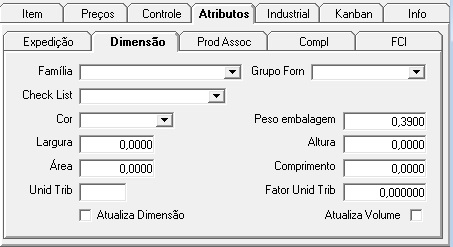
Família: Código da família comercial usada na formação da descrição do produto vendido e na previsão da demanda.
Grupo Fornecimento: Código do grupo de fornecimento usado nas cotações de compra em Excel. Este campo associa o produto a um grupo de fornecimento.
Check List: Listagem de tipo de pedidos de venda, para vincular um produto ao outro, pré cadastrados na tela de Verificação Dinâmica.
Cor: pré-definida na tabela de cores.
Peso embalagem: Em quilos, é usado para cálculos industriais, no caso de produtos fabricados.
Nota: Para alguns clientes este campo é usado também no calculo do Peso Bruto da Venda.
Dimensões - Campos
Conforme utilizado pelo cliente, apresenta os campos:
Largura: em M, somente para referência.
Comprimento: em M, somente para referência.
: Em M2, é sugerida na estrutura do produto quando unidade do componente é igual a M2. Espessura: em M, é usada na atualização de preços.ou
Largura: em M, somente para referência.
Altura: em M, somente para referência.
Área: Em M2, é sugerida na estrutura do produto quando unidade do componente é igual a M2.
Comprimento: em M, somente para referência.
(*) Unid. Tributável: Informar a unidade tributável para o produto.
(*) Fator unid Trib: Informar o fator de unidade tributável para o produto (por exemplo: Unid Trib = kg e se cadastro do item for PÇ, indicar no campo Fator o peso de uma peça, 0,026 kg).
(*) Nota:
Utilizado por empresas que possuem operações de venda para o mercado externo (exportação) ou operações internas para fins de exportação (CFOP 1501, 2501, 5501, 5502, 5504, 5505, 6501, 6502, 6504, 6505 e 7101)
Tabela de Unidades Tributáveis no Comércio Exterior publicada na aba “Documentos”, opção “Diversos” do Portal Nacional da NF-e (https://www.nfe.fazenda.gov.br/portal/exibirArquivo.aspx?conteudo=8ZCXYTjrkbg=).
As informações destes campos serão consideradas no XML, ficando no PDF da NFe as informações do cadastro de produto.
Sistema não permite Fator 0 com Unid. Tributável preenchida. Dará mensagem:
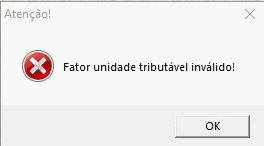
(**) Atualiza Dimensão: atualização das dimensões do produto PAI, as informações da embalagem correspondente.
(**) Atualiza Volume: atualização das dimensões do produto PAI, as informações da embalagem correspondente.
(**) Nota:
1. Campos habilitados somente para itens PA.
2. Na alteração de qualquer produto do grupo de Embalagem com todas as dimensões (Largura x Comprimento x Altura) preenchidas e marcada o parâmetro “Atualiza Dimensão” ou “Atualiza Volume”, ao salvar o sistema deverá atualizar as Dimensões e volumes de todos os produtos que tenham esta embalagem na engenharia e estejam marcados para atualizar a Dimensão e volume.
3. Não será atualizado as dimensões na inclusão de uma nova embalagem na engenharia do produto.
4. Caso tenha uma Embalagem marcada com o parâmetro “Atualiza Dimensão” ou “Atualiza Volume” e o usuário for marcar o parâmetro em outra embalagem da engenharia do pai, o sistema vai apresentar aviso e não deixa gravar.
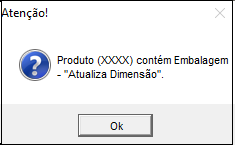

Nota:
1. É necessário que o produto "pai" tenha Origem - F (Fabricado) para a associação dos itens.
2. Indicar na grade item e quantidade do produto que será associado ao produto "pai"
3. Quando da inclusão da Venda, com a indicação do produto "pai", apresenta mensagem para confirmação quanto a apresentar os produtos associados na grade - Venda.
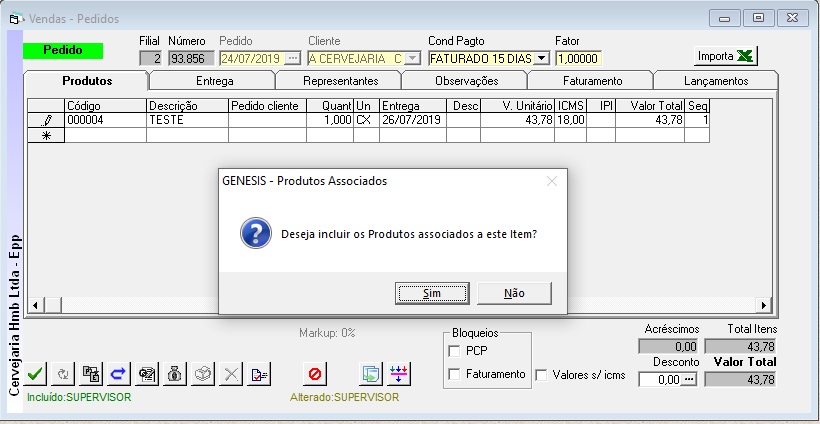
Com a confirmação "Sim" , na confirmação da Venda, os itens associados são apresentados na grade.
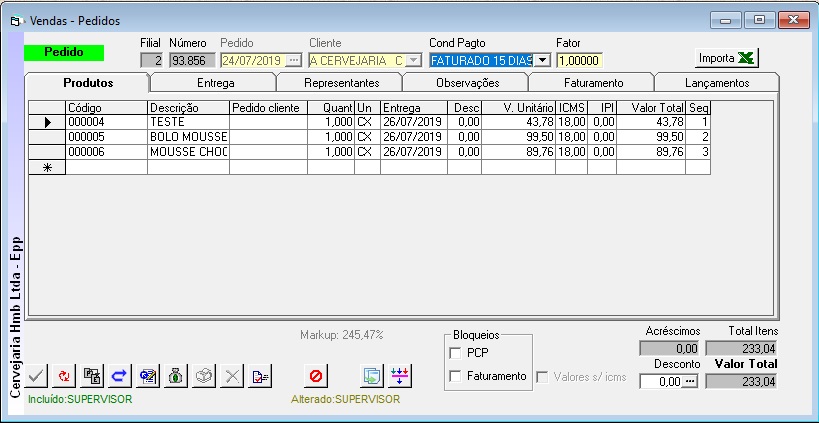
Formação do Kit -

Nota:
É necessário que o produto tenha Origem - V (Virtual) para criação do Kit.
Descrição: Código e Descrição do produto que irá formar o kit.
Quant: Quantidade do produto que entrará no kit.
Botões somente habilitados quando item com origem V:
![]() Cria a estrutura do kit, apresenta a mensagem:
Cria a estrutura do kit, apresenta a mensagem:

Com a confirmação "Sim" temos a informação de que o kit foi criado, gerando uma estrutura.

Exemplo Estrutura - Kit
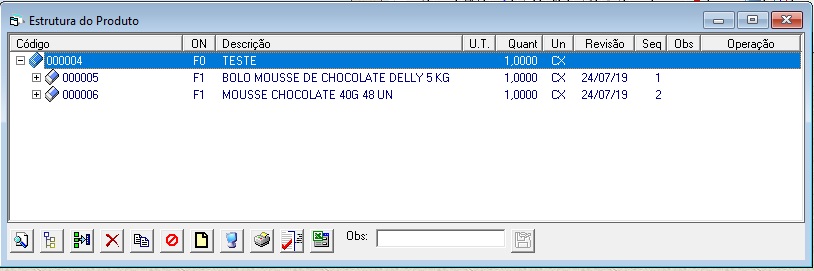
Apresenta no Cadastro do produto a indicação Kit - indicando que o produto "pai" pertence a um kit.
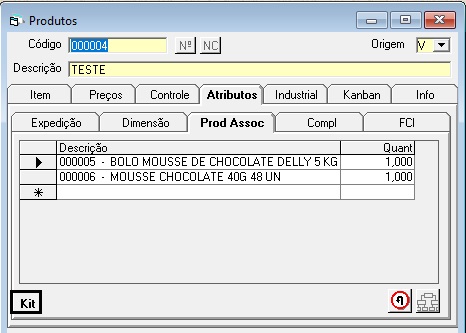
![]() Desfaz o kit, apresenta mensagem para confirmação da operação.
Desfaz o kit, apresenta mensagem para confirmação da operação.

Com a confirmação "Sim" temos a informação de que o kit foi removido.
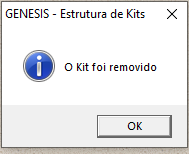
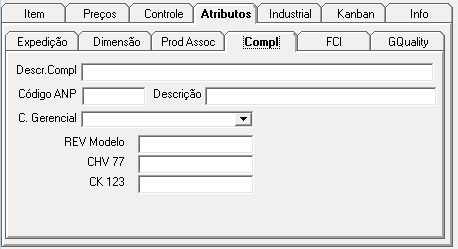
Campos Complementares: São campos criados pelo usuário na guia Complementos da configuração de parâmetros. O Genesis permite até 5 campos complementares no cadastro do produto.
Nota:
Exemplo de campos complementares: Interditado, Dim Ext Caixa, infAdProd, xPed e nlItemPed.
Descrição Complementar: Descrição complementar do item impressa na requisição / pedido de compras e ordens de produção. Também será utilizada na formação de uma nova descrição, quando criado novo código através da Opção de Montagem.
Exemplo de Campos Complementares:
Conta Gerencial: Utilizado para definir o critério de rateio do grupo, dos títulos a pagar e receber dos itens do grupo, por exemplo, materiais auxiliares, no relatório de custo real detalhado. Este campo só deve ser informado quando os produtos do grupo pertencerem a um único centro de custos.
Nota:
Quando informado no Cadastro de Produto, prevalece sobra a indicação no Grupo de Estoque.
Código ANP: Utilizado para devolução de Combustíveis. Código do produto da ANP (Agencia Nacional de Petróleo). Utilizar a codificação de produtos do Sistema de Informações de Movimentação de Produtos - SIMP. Na emissão de NFe, esta informação será apresentada no XML campo cProdANP.
Descrição:
Indicar a descrição do produto conforme ANP (Agencia Nacional de Petróleo). Na emissão de NFe, esta informação será apresentada no XML campo descANP.Campos Complementares Definidos pelo usuário na opção Configuração. O Genesis permite a criação de até 5 campos complementares.

Componente importado: Identifica que o produto possui componente(s) importado(s) e libera informações para cálculo de FCI (Ficha de Conteúdo de Importação).
Calcula FCI: Calcula o coeficiente (% CI) de participação da parcela importada nos itens identificados com componentes importados, e de origem F (fabricado) ou D (beneficiado).

A tela acima é para confirmação ou não, do cálculo de FCI, caso seja selecionado a opção 'Sim', o sistema trará a tela abaixo:

Onde terá de ser selecionado o período contábil (para cálculo da média da parcela importada do exterior e valor total da saída interestadual) e o item a ser calculado, caso item em branco calcula de todos os itens com componentes importados.

Após o calculo, o sistema mostra a opção de gerar ou não, um arquivo (Excel) com o resultado dos cálculos dos itens.
GTIN: Código GTIN (Numeração Global de Item Comercial), quando o bem ou mercadoria.
Valor comp: Valor da parcela importada do exterior, calculada pela média das importações do período do item (Base do II / Quantidade Importada)
Valor saída: Valor total da saída interestadual, calculada pela média das importações do período do item sem impostos.
Participação: Coeficiente do
conteúdo de importação informado pelo contribuinte (% CI = (Valor da parcela
importada do exterior / Valor total da saída interestadual)*100).
Caso % de produtos importados seja superior a 40% e a
venda for interestadual a alíquota de ICMS será de 4%.
FCI Nº: Código da Ficha de Conteúdo de Importação - FCI, numeração retornada pelo Validador que deve ser incluída para impressão da NFe.
Revisão FCI: Data que foi calculado o FCI pela última vez.
Produção

Objetivo - Definir os parâmetros usados pelos produtos no módulo industrial. Esta guia não é visível para tipo de empresa igual a Comércio ou Serviço.
Setor: Utilizado somente para itens fabricados internamente ou beneficiados em terceiros. Setor responsável pela fabricação do produto. Utilizado no controle de estoques em terceiros e no cálculo do prazo de entrega previsto para o produto.
Nota:
Para os itens Duplos (D) beneficiados, deverá ser indicado o setor Externo do fornecedor.
Os itens Duplos (D) necessitam ter estruturas do produto.
Para os componentes irem para Estoque em Processo é necessário marcar Industrialização na CFOP de remessa para o Fornecedor.
Não é possível usar o mesmo Setor de Produção no Setor de Qualidade.
Desenho: Número do desenho do produto
Setor Pai: Setor do processo do item pai (nível superior da estrutura) para o qual o produto será transferido quando do recebimento da Industrialização. Caso parâmetro industrial " Transferência Setores" marcado.
PN:
Part Number do Cliente, utilizado somente na rotina de emissão de etiquetas externa ao Genesis.Tempo Produção: Tempo total de produção, informado para o cálculo de atualização de preço. Este campo é útil para quem não trabalha com roteiros de produção.
Segurança: Fator de segurança em %, é acrescentado nas quantidades dos pedidos de venda, no processo de transferência para o plano mestre de produção. Este fator é útil quando se deseja produzir um % a mais que o pedido do cliente.
Prazo de validade: o número de dias da validade do produto.
Nota: No Apontamento de produção, caso tenha número de OP, parâmetro lote automático marcado, e seja o primeiro apontamento do Lote, o sistema calcula e sugere a validade do lote.
Custo Processo: Custo do processo de industrialização (beneficiamento) para itens de origem D. Neste caso o custo do processo é atualizado na entrada de compra do produto industrializado. Custo de produção interna para itens de origem F, digitado pelo usuário.
Notas
:1. Não considera os impostos PIS e Cofins, quanto marcado em Grupo de Estoques - Retira Impostos,
2. Na confirmação da compra de Industrialização quando CFOP 1.124 - Industrialização, no calculo imposto considera o Valor Item – PIS/COFINS (cadastro de parâmetros) – Vl ICMS do item. Considera também no valor unitário o fator de conversão do item caso exista.
Sobra Material: Fator de Sobra de material, utilizado no Sistema de Apontamento de Sucata.
Tolerância NC: Tolerância do produto em percentual para gerar a Não Conformidade no Sistema de Gestão da Qualidade - G Quality,
Notas:
Campos Sobra Material e Tolerância NC são específicos para integração com o Sistema de Gestão da Qualidade - G Quality e com o Sistema de Apontamento de Sucata e Refugos, quando marcado o Parâmetro Industrial Qualidade - GQuality.
Para maiores informações quanto ao Sistema de Gestão da Qualidade - G Quality e ou Apontamento de Sucata e Refugos, consultar a Flexsys Sistemas - www.flexsys.com.br
Habilita a guia kanban do cadastro do item.Notas:
1. Quando marcado apresenta mensagem para indicar Setor de Origem na aba Kanban.

2. Caso marcado se sobrepõe ao parâmetro Auto reposição, então somente é gerada necessidade de compras pelo sistema eKanban.
Transferência: Identifica materiais com transferência para processo independente de demanda (kanban de reposição independente de produção). Utilizados normalmente para componentes como Cola, Óleo, etc.. que serão usados para várias Ordens de Produção, neste caso ao fazer o Apontamento de Produção o sistema vai retirar o saldo em processo que não tenha número de OP e caso não tenha saldo em processo sem número de OP, o sistema vai retirar o saldo do estoque.
Transformação: Indica que o produto sofre transformação automática na entrada de compras.
Quando marcado, indica que o item é alternativo na troca de material no Plano Mestre de Produção.Notas:
1.O item marcado poderá substituir na estrutura qualquer outro item do mesmo Grupo de Estoque.
2.A substituição será realizada através da indicação do item no Plano Mestre de Produção.
Acompanhar OP: Parâmetro especifico de um cliente, só visível se Tipo: PA, caso marcado mostra na OP que deve ter "Acompanhamento técnico"
Seleção Montagem: Quando marcado, identifica itens para opção de montagem de outros itens quando de sua fabricação.
Demanda Especial: Identifica itens cuja demanda não pode consumir estoques de seus componentes. O PCP requisita todos componentes para fabricação destes itens, a menos que encontre saldos acima dos estoques máximos.
Ignora Receb.Qualidade: Ignora o registro do recebimento do produto no GQuality. Esta opção somente fica ativa quando marcado Parâmetro Industrial - G Quality.
Definição complementar dos itens beneficiados em terceiros, origem D, para definir se o controle de beneficiamento será efetuado por requisições de compra ou ordens de produção. Esta informação é utilizada pelo MRP no cálculo de necessidades.
Compra: Gera Requisição de Compras para itens beneficiados em terceiros e cancela automaticamente a OP gerada. Estas requisições posteriormente deverão ser transformadas em Compras - Pedidos e quando de sua confirmação gera Remessa Beneficiamento.
Produção: Gera Ordens de Produção para itens beneficiados em terceiros.
Baixa OP: Habilitado apenas nos produtos com origem "D", quando o processo de beneficiamento é feito simultaneamente pelos módulos de compra e produção. No recebimento de compras, é feita a baixa automática das OPs abertas para o item por FIFO. Os recebimentos de compras com baixas de OPs automáticas ficarão travados para manutenção quando houver apontamentos de produção relacionados.
Botões
![]() Estrutura: Acesso
à estrutura do produto
Estrutura: Acesso
à estrutura do produto
![]() Padrão: Atualiza
custo padrão do produto.
Padrão: Atualiza
custo padrão do produto.
![]()
Qualidade Topo
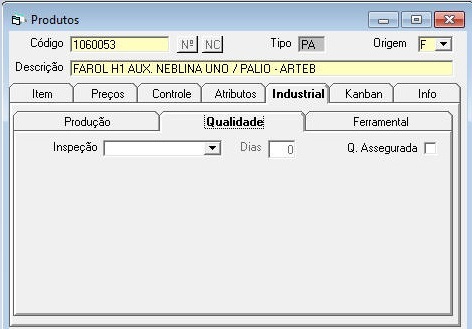
Inspeção: Identifica o setor de inspeção usado na verificação da qualidade do material. Quando informado, o Genesis gera transferência automática da quantidade recebida ou produzida para o setor de inspeção. Em branco, indica que o material não sofre inspeção de qualidade e é transferido diretamente para o estoque.
Nota:
Não é possível usar o mesmo Setor de Produção no Setor de Qualidade.
: Número de dias de previsão de liberação da Inspeção, só ativo se indicado Setor de Inspeção.Q. Assegurada: Quando marcado o item deve ser vendido / faturado separadamente dos itens não marcados Qualidade Assegurada.
Nota:
Não permite a confirmação da Venda - Entrega e apresenta mensagem.
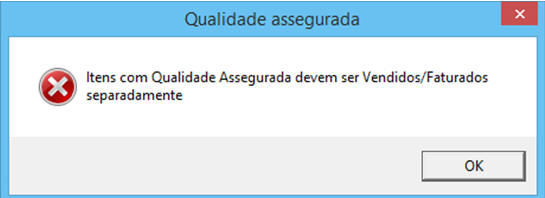
Ferramental Topo
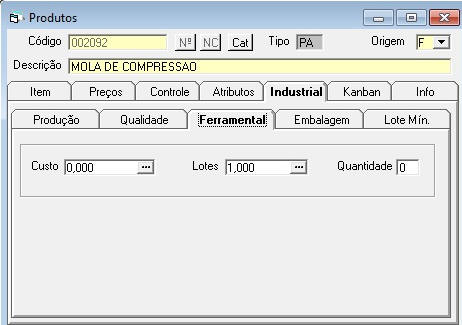
Custo: digitado pelo usuário e usado na formação do preço de venda.
Lotes: número de lotes para amortização do custo do ferramental usado na formação do preço de venda.
Quantidade: quantidade de ferramentas usadas na alocação das unidades de trabalho (CRP).
Embalagem
Topo
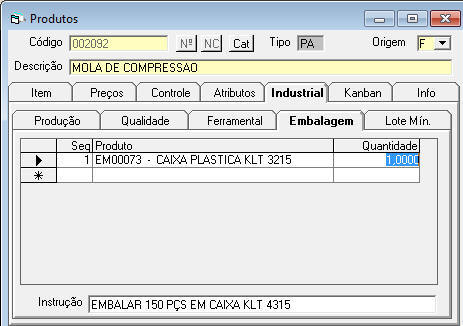
Nota: Configuração exclusiva para alguns clientes, utilizada para informar Embalagens na Engenharia do Produto e separá-las na Ordem de Produção Personalizada.
Seq: Sequência da Embalagem na impressão da Ordem de Produção Personalizada.
Produto: Embalagens do Produto, só é possível selecionar itens de grupos marcados como Embalagem.
Quantidade: Quantidade de Embalagens no produto, esta quantidade é atualizada na Engenharia é atualizada com fator padrão do cliente.
Instrução: Instrução mostrada na impressão da Ordem de Produção Personalizada.
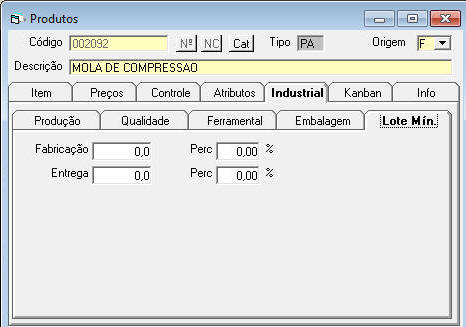
Nota: Configuração exclusiva para alguns clientes, utilizada para comparar as quantidades reais e previstas, de Pedidos e OPs pendentes, através de consulta SQL.
Fabricação: Lote mínimo fabricação.
Perc: Percentual aceitável de divergência entre quantidade do produto nas OPs e Lote mínimo de Fabricação do produto.
Entrega: Lote mínino na venda.
Perc: Percentual aceitável de divergência entre quantidade do Pedido e Lote mínimo de Entrega do produto.
Objetivo - Definições para os parâmetros do tipo Kanban. Para que os campos dessa aba sejam liberados para alteração é necessário que o flag "Kanban" na aba Industrial esteja marcado.
Caixas:
Setor Origem: Setor de origem da caixa Kanban.
Setor Destino: Setor de destino da caixa Kanban. Também utilizado na transferência de materiais, quando do apontamento de produção.
Tipo Caixa: Tipo de caixa Kanban.
Qtd. Fixa: Quantidade fixa de peças nas caixas do Kanban.
Dias de Estoque: Informar dias de estoque para Kanban.
Qtd. Cartões: Informar a quantidade de cartões utilizados no painel Kanban.
Cartão em Unid. Estoque: Informar a quantidade de cartões do produto na unidade de estoque.
Critícidade:
Nota:
Identificar para cada nível de critícidade o numero de caixas, considerando o total de quantidade de caixas indicado.
Ordem de Criticidade do maior para o menor: Vermelho > Laranja > Amarelo > Verde.
Vermelho: Nível crítico.
Laranja: A critiicidade na cor laranja não será obrigatória, portanto é permitido o valor 0.
Amarelo: Nível de atenção.
Verde: Nível controlado.
Sem RC/OP: Quando marcado o item se for do tipo matéria prima não gera requisição de compra automática no cálculo da necessidade por cartão do EKanban e se for um item do tipo Produto acabado (PA) ou Produto Intermediário (PI), não gera Ordem de Produção.
Código de barras: Identificação da caixa, seqüencial gerado na impressão da etiqueta do produto.
Etiq Pequena: Quando marcado, gera etiqueta em modelo pequeno.
 Gera
código de barras e imprime etiqueta de identificação de caixa Kanban.
Gera
código de barras e imprime etiqueta de identificação de caixa Kanban.
Apresenta a mensagem:

Modelo Etiqueta

Permite indicar na grade as Unidades de Trabalho alternativas por produto no EKanban.
Nota:
Para maiores informações sobre o programa E-Kanban, consultar a Flexsys Sistemas.
Objetivo - Definições complementares do produto, como imagem e texto livre onde pode ser registrada a ficha técnica.
écnica: Campo livre. As informações mencionadas serão apresentadas na Planilha Inventario em Excel.1. Quando existir o caractere # no inicio e fim do texto, este será gravado na Venda em Imposto por Item. Para visualizar/editar a informação na Venda - pressione Ctrl L na linha do produto. Esta informação pode ser apresentado no XML na tag <InfAdProd.>
2. Para itens PA, este campo pode ser preenchido automaticamente com Histórico de alterações feitas na engenharia dos componentes dele, basta colocar a informação no campo Observações da estrutura.
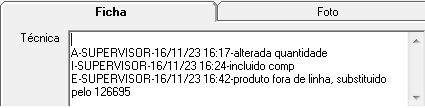
URL: Endereço web com as informações referentes ao produto, a ser apresentado no QRCode da etiqueta do produto.
Foto:

Arquivo: Indicar o caminho nas suas pastas Windows, onde a imagem esta arquivada. Recomenda-se utilizar imagens de tamanho pequeno, no máximo 50 KB, para não sobrecarregar o banco de dados.

Imagem: Foto do produto que pode ser exibida em qualquer tela ou impresso, mediante solicitação de sua empresa.
As imagens de produtos poderão ser transferidas para um banco de imagens e reduzir significativamente o tamanho do banco de dados. Para efetuar a transferência, pressione os botões: CTRL + J que apresenta a mensagem:
Após a confirmação os dados serão exportados a subpasta "FotosProdutos" na pasta do Genesis e o sistema oferece opção para remoção das fotos do banco de dados:

Procura: Botão desativado, a função foi substituída para opção Arquivo.
Registro: data do registro do produto gravada automaticamente pelo Genesis.
Inibir Venda: Não traz produto na grade de seleção de itens vendas do Genesis nem no GCommerce e não permite a confirmação da venda no Genesis.
Revisão: data da última revisão do cadastro atualizada automaticamente pelo Genesis.
Botões
Procura - Abre menu do Windows para carregar mídia
Amplia - Abre menu do Windows que permite maximizar a imagem
![]() Etiqueta - Emite
etiquetas para identificação dos produtos. O modelo da etiqueta é definido na configuração
Etiqueta - Emite
etiquetas para identificação dos produtos. O modelo da etiqueta é definido na configuração
![]() Impressora - Emite
listagem de produtos na tela ou impressora com opção de seleção por grupos.
Impressora - Emite
listagem de produtos na tela ou impressora com opção de seleção por grupos.
![]() Pasta - Abre
a pasta Windows (GED) para
guardar documentos do produto.
Pasta - Abre
a pasta Windows (GED) para
guardar documentos do produto.
Nota:
1. Nesta pasta será arquivado o PDF - Formação de Preço,
com a confirmação da opção.2. Será arquivado no GED, a Estrutura do Produto, desde que exportado pelo usuário através do botão Exporta Estrutura.
Quando da primeira exportação do produto, cria pasta Estrutura, com a indicação da data de criação, e nesta pasta será mantida as estruturas exportadas.
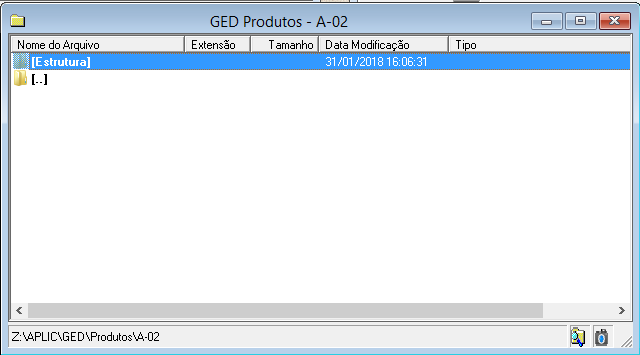
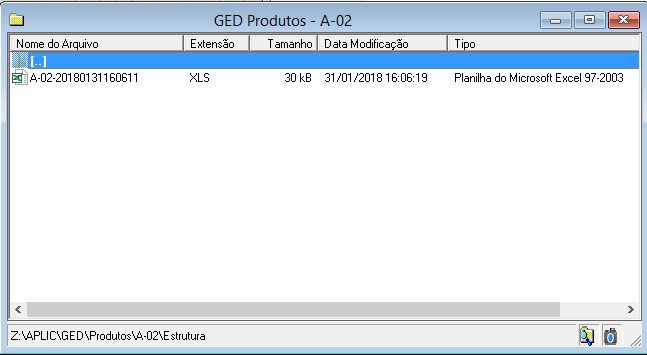
![]() Certificados - Emite
etiquetas para identificação dos produtos.
Certificados - Emite
etiquetas para identificação dos produtos.
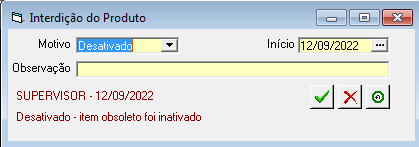
Motivo: Campo com opções pré definidas no sistema. Selecionar motivo da interdição.
Inicio: Indicar a data de inicio da interdição.
Observação: Campo obrigatório, não permite interdição caso não preenchido e apresenta a mensagem abaixo. Necessário incluir comentários sobre a interdição para a confirmação da operação.

A interdição bloqueia a venda do produto, e exibe a mensagem "Produto inexistente, inativo ou interditado". O motivo da interdição é somente informativo, e pode ser: Engenharia, Preço, Qualidade, Ferramenta ou Desativado.
Interdição de produtos fabricados bloqueia as OPs emitidas e, nos produtos comprados, emite aviso de "Pedidos de Compra Abertos" para o item interditado.
Produtos fabricados são incluídos como Interditados com Motivo = Engenharia. A interdição deve ser eliminada após a inclusão da estrutura.
Será exibido uma mensagem abaixo se o item for componente de uma estrutura.
No momento da interdição, existindo OP em "Emitidas" realiza o bloqueio das mesmas e apresenta mensagem.
Altera o Status da OP passando para BLOQUEADA. Mas, é permitido desbloquear a OP e dar seguimento na produção e até realizando o apontamento de produção da OP.

Nota:
1. Os itens interditados são apresentados no Relatório Produtos Interditados/Desinterditados.
2. Apresenta no cadastro a mensagem "Interditado".
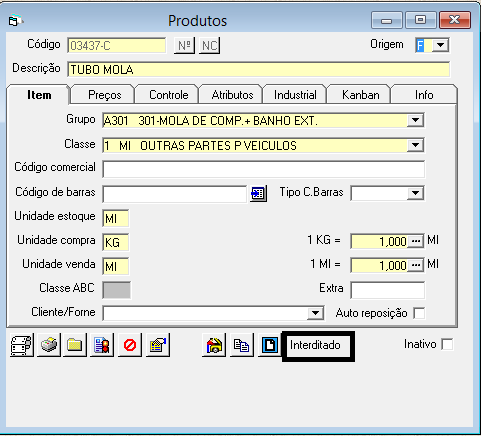
![]()
Nota:
Ao desbloquear itens Interditados fabricados, existindo OP aberta, automaticamente a OP passa para status Produção.
![]() Consulta
Lotes - Mostra
a posição dos lotes do produto
Consulta
Lotes - Mostra
a posição dos lotes do produto
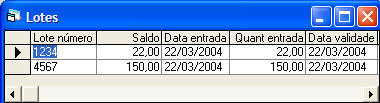
![]() Almoxarifados - Mostra
a posição dos saldos nos almoxarifados. O
botão somente é visível para itens de grupos
multi-almoxarifado. Esta
tela também é visível no menu Almoxarifados
Almoxarifados - Mostra
a posição dos saldos nos almoxarifados. O
botão somente é visível para itens de grupos
multi-almoxarifado. Esta
tela também é visível no menu Almoxarifados

Alterações
de códigos de grupos podem ser efetuadas por meio do comando SQL abaixo:

Para mais informações consulte construção de consultas SQL.
![]() Posição
Estoque Detalhada (Multi-Locais / Almoxarifado / Lote) - Abre
a tela que exibe a listagem
dos saldos dos itens por local
do estoque e por lote.
Posição
Estoque Detalhada (Multi-Locais / Almoxarifado / Lote) - Abre
a tela que exibe a listagem
dos saldos dos itens por local
do estoque e por lote.
Obs.: Este recurso funciona apenas quando existe a
configuração de multi-local no cadastro
de grupos de estoque.
![]()
![]()
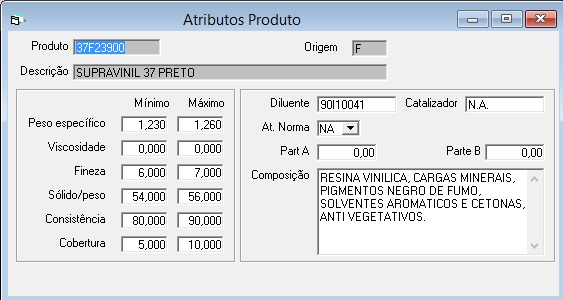
Nota:
Permite alterar e gravar as informações a qualquer momento.